Входящие сообщения
Для того чтобы загрузить все имеющиеся на сервере сообщения на ваш компьютер, нажмите кнопку с изображением двух писем. Она расположена на основной панели и имеет подпись Доставить (Send\Recv). To же самое можно сделать при помощи раскрывающегося меню. Для этого выберите меню Сервис › Доставить почту › Получить почту (Tools Send and Receive › Receive All). При этом появится небольшое окно (рис. 13.10), в котором вы можете следить за статусом проверки почты.
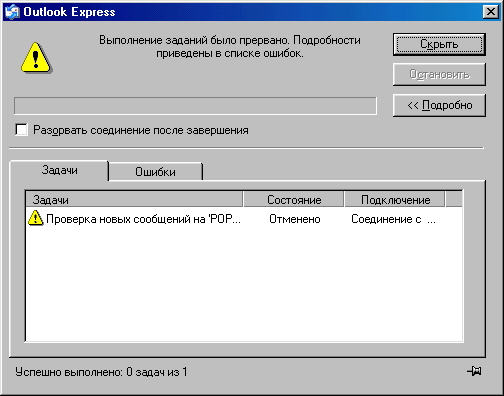
Рис. 13.10. Окно Outlook Express: загрузка почты
В окне есть несколько вкладок и кнопок:
- Скрыть (Hide) – спрятать окно;
- Остановить (Stop) – прекратить проверку почты;
- Подробно (Details) – отображение деталей проверки. Именно после нажатия этой кнопки, вы сможете получить доступ к вкладкам Tasks и Errors;
- Tasks – в дословном переводе – Задачи. Вы сможете посмотреть на статус выполнения поставленных задач;
- Ошибки (Errors) – информация о допущенных ошибках. Например, Невозможно соединиться с сервером.
После того как письма загрузились на ваш компьютер, перейдите в папку Входящие (Inbox). Для этого на панели Папки выберите папку Входящие (Inbox) (рис. 13.11).

Рис. 13.11. Окно Входящие – Outlook Express
В данном примере у нас имеется два сообщения – одно прочитанное, другое – нет (непрочитанные выделены жирным шрифтом). Для того чтобы его просмотреть, требуется подвести курсор к сообщению и нажать на левую кнопку мыши. В окне предпросмотра загрузится сообщение. Если вы хотите посмотреть его в полной форме, дважды щелкните по названию сообщения. Появится новое окно (рис. 13.12).
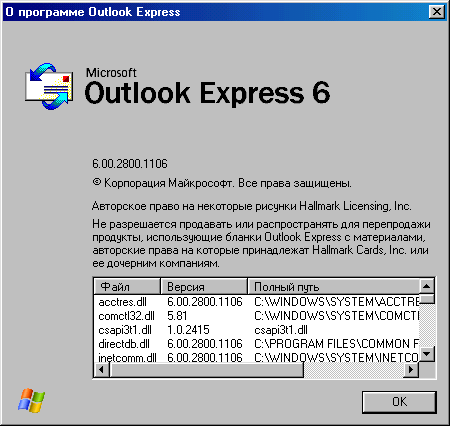
Рис. 13.12. Окно Re: О книге "Internet Explorer 6"
